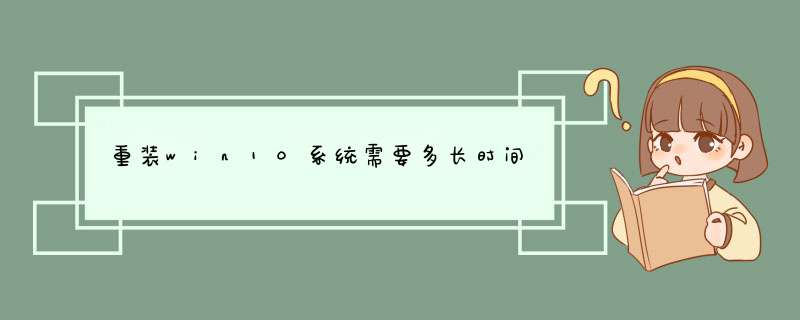
用U盘装系统,分为以下5个步骤:
制作U盘启动盘。U盘启动盘制作完成后,需要一个系统映像文件,可以从网上下载一个系统映像或购买系统光盘,复制到已经做好的U盘启动盘内即可。设置电脑启动顺序为U盘,根据主板不同,进BIOS的按键也各不相同,常见的有Delete、F12、F2、Esc等进入BIOS,找到Boot ,把启动项改成USBHDD,然后按F10,退出并保存。用U盘启动电脑后,运行WinPE,接下来可以备份重要文件、格式化C盘、对磁盘进行分区、用Ghost还原系统备份来安装 *** 作系统。点击一键装机系统,点击浏览,选择要安装的系统映像,点击确定。选择系统分区C盘,点击确定。等待系统自动重启后安装即可。
第一步:如果是预装的红旗linux系统,那么在开机后的终端程序下执行 dd if=/dev/zero of=/dev/sda bs=446 count=1 前提是你的数据已经备份出来,不在电脑硬盘上。 如果你的硬盘是IDE的,那么将上面的 sda 改成 hda即可。
如果是预装的其他linux系统,那么不需要执行上面的 *** 作直接进行第二步即可;
第二步:
将windows 7的安装光盘放入光驱,重启电脑,在开机时选择从光驱引导,可以听见光驱转动,就可以看见光驱中的内容了;
第三步:
从光驱引导后,就是windows7的安装步骤,相信楼主会安装windows系统,这里就不做过多复述,在分区时,将里面的分区全部删除并格式化,然后建立C盘、D盘等数据盘即可;
第四步:
windows7系统安装完毕后,自己安装一些常用软件,或windows7破解安装包等等,从此楼主过上了windows生活。
1、需要8GB的U盘。
2、使用一台运行Windows的电脑,打开微软官方下载Windows 10的网址。打开网页之后,点击“立即下载工具”,这时候浏览器会下载“MediaCreationTool.exe”这个软件,直接双击打开即可。
3、打开该软件之后,把U盘插入电脑,选择“为另一台电脑创建安装介质”,之后选择中文(简体)、Windows 10版本和64位(x64),Windows 10版本按照购买的激活码选择,假如购买的是家庭版,那就是选择Windows 10家庭版。如果无法勾选,把下方“对这台电脑使用推荐的选项”去掉。
4、之后选择U盘,然后就只剩下等待了。如果宽带为100M以上的话,顶多半个小时就可以搞定。软件运行过程中不影响电脑使用,最小化运行即可。这样,内置官方系统的U盘就制作完成了。
5、重启并选择U盘引导。这时候就能够看到Windows 10的安装界面, *** 作过程并不复杂,按照提示 *** 作即可。有一处可能需要注意一下,那就是将系统安装到哪个盘。建议将所有的盘都删除,然后再将目标盘新建、格式化,选中后再点下一步。这样可以保证笔记本内没有原来的Linux文件。当然,如果想保留Linux的话,最好新建一个分区,将系统安装到新建的分区中。之后等待就可以了,系统会重启几次,之后大家会听到系统提示声音。
欢迎分享,转载请注明来源:内存溢出

 微信扫一扫
微信扫一扫
 支付宝扫一扫
支付宝扫一扫
评论列表(0条)